Microsoft®
Core Skills
Word 2010
Microsoft Office Word 2010
Bài 8: Làm việc với minh họa (Illustrations)
Microsoft®
Core Skills
Word 2010
Mục tiêu
• tạo, sắp xếp và nâng cao
• chèn hoặc sửa đổi các hình ảnh hoặc Clip Art hình dạng
• chèn, sửa đổi và nâng cao
các hộp văn bản • tạo ra một drop cap • chèn và thay đổi các biểu
• chèn và chỉnh sửa các đối đồ SmartArt
© IIG Vietnam.
2
tượng WordArt
Microsoft®
Core Skills
Word 2010
Chèn Hình ảnh • Chèn hình ảnh từ nhiều nguồn và các định dạng tập tinkhác nhau • Để chèn hình ảnh, đặt vị trí con trỏ cho hình ảnh và, trên tab Insert, trong nhóm Illustrations, nhấp vào Picture
© IIG Vietnam.
3
Microsoft®
Core Skills
Word 2010
Chèn Clip Art • Để chèn hình ảnh clip art, đặt vị trí con trỏ, và
– Search for: Nhập văn bản cho hình ảnh clip art cụ
thể
– Results should be: Xác định nơi để tìm kiếm cho
phù hợp với hình ảnh
– Include Office.com content: Bao gồm Office.com
để tìm phù hợp
– Find more at Office.com: đi đến Microsoft Clip Art
và Media Web site để tìm phù hợp
– Hints for finding images: Hiển thị cửa sổ trợ giúp với thông tin và lời khuyên để có kết quả tốt nhất
© IIG Vietnam.
4
trên tab Insert, trong nhóm Illustrations, kích Clip Art
Microsoft®
Core Skills
Word 2010
Chèn Clip Art • Để chèn hình ảnh trong danh sách kết quả:
– Nhấp vào hình ảnh trong danh sách, hoặc – Trỏ vào hình ảnh và sau đó bấm vào
• Để xác định xem hình ảnh phù hợp, điểm con trỏ vào hình ảnh – ScreenTip xuất hiện với từ khoá
mũi tên xuống cho hình ảnh
© IIG Vietnam.
5
như là một tham khảo.
Microsoft®
Core Skills
Word 2010
Thao tác với hình ảnh • Picture Tools ribbon
• Thay đổi vị trí hoặc tăng cường sự xuất hiện của đồ họa
trong tài liệu
• Để chỉnh sửa hình ảnh thực tế, phải sử dụng chương trình
dành riêng cho thiết kế đồ họa
– Chèn hình ảnh với đáy của hình ảnh xếp hàng dưới cùng của dòng
văn bản
• Đồ họa đưa vào sử dụng phù hợp với bố trí văn bản
– Trường hợp văn bản bao bọc xung quanh nó
© IIG Vietnam.
6
• Các tùy chọn được bố trí hình ảnh nổi
Microsoft®
Core Skills
Word 2010
Thao tác với hình ảnh • Khi hình ảnh được chèn vào, nó được chọn tự động • Hình ảnh được lựa chọn khi các hộp nhỏ
và vòng tròn bao quanh chu vi – Các điều khiển (handle)cho phép b ạn thao tác hình ảnh – Handle vòng tròn màu xanh lá cây ở đầu quay hình ảnh – Sử dụng các handle để hiển thị hình ảnh được lựa chọn
• Sử dụng ResetPicture trong nhóm Adjust củatab
hoặc để điều chỉnh kích thước
Format để thiết lập lại hình ảnh bản gốc
© IIG Vietnam.
7
Microsoft®
Core Skills
Word 2010
Định kích thước hình ảnh(Sizing Pictures)
• Quy mô (scale) được sử dụng trong hình ảnh ban đầu
được duy trì
• Có thể thay đổi kích thước và / hoặc quy mô hình ảnh
ở tỷ lệ bất kỳ – Kéo horizontal handle để điều chỉnh chiều cao của hình ảnh – Kéo vertical handle để điều chỉnh chiều rộng của hình ảnh – Kéo corner handles để điều chỉnh chiều cao và chiều rộng
tương ứng tại cùng một thời điểm
– Để thay đổi kích thước cân xứng từ tâm, nhấn Ctrl khi bạn
kéo handle
© IIG Vietnam.
8
Microsoft®
Core Skills
Word 2010
Điều chỉnh tỷ lệ hình ảnh (Scaling the Pictures)
• Để thay đổi kích thước với đo lường chính xác, sử dụng hộp thoại Size – Bên dưới Picture Tools, trên tab Format, trong nhóm Size, click chọn Layout Advanced: khởi chạy hộp thoại Size
– Để thay đổi tất cả các thiết lập
để ban đầu, nhấn Reset
© IIG Vietnam.
9
Microsoft®
Core Skills
Word 2010
Cắt bỏ hình ảnh(Cropping the Picture) • Cắt một phần nhất định của hình ảnh với ảnh hưởng đến chiều cao hoặc chiều rộng, thích hợp để định hình, hoặc thiết lập các tùy chọn
– Bên dưới Picture Tools, trên tab Format,
• Để cắt, chọn hình ảnh và sau đó:
trong nhóm Size, nhấn Crop và sau đó sử dụng crop handle thích hợp, hoặc
– Bên dưới Picture Tools, trên tab Format, nhóm Picture Styles, nhấp vào khởi chạy hộp thoại Format Shape, bấm vào Crop, và sau đó nhập vào trong khu vực Crop, các số đo crop, hoặc
– Bên dưới Picture Tools, trên tab Format, trong nhóm Size, bấm vào
mũi tên cho Crop và sau đó nhấp vào Crop to Shape
© IIG Vietnam.
10
Microsoft®
Core Skills
Word 2010
Cắt bỏ hình ảnh(Cropping the Picture)
• Sử dụngcác crop handle để quyết định xem những gì cần
cắt giảm
© IIG Vietnam.
11
• Phần cần được cắt xuất hiện trong vùng tối như hướng dẫn • Nhấp vào tính năng này để tắt
Microsoft®
Core Skills
Word 2010
Xoay hình ảnh(Rotating the Picture) • Xoay ảnh 90o hoặc thiết lập gócxoay • Đối tượng quay dựa trên điểm trung tâm của nó
• Để xoay một bức hình, chọn nó và sau đó:
– Kéo handle tròn màu xanh lá cây để xoay đối tượng, hoặc – Để xoay 15o tại một thời điểm, nhấn Shift khi bạn kéo – Bên dưới Picture Tools, trên tab Format, trong nhóm
Arrange, bấm Rotate, hoặc
– Bên dưới Picture Tools, trên tab Format, trong nhóm
Arrange, bấm Rotate, More Rotation Options, và sau đó trong khu vực Rotation, nhập vào các số đo
© IIG Vietnam.
12
Microsoft®
Core Skills
Word 2010
Xoay hình ảnh(Rotating the Picture)
• Để thiết lập hiệu ứng 3-D: – Bên dưới Picture Tools, trên tab Format, trong nhóm Picture Styles, nhấn PictureEffects và sau đóch ọn 3-D Rotation, hoặc
– Nhấn vào 3D Rotation
© IIG Vietnam.
13
Options
Microsoft®
Core Skills
Word 2010
Bao bọc văn bản xung quanh hình ảnh • Kiểu bao bọc mặc định là In Line with Text
hoặc vị trí ở bất cứ đâu
• Để thay đổi bao bọc văn bản,
chọn hình ảnh và sau đó: – Bên dưới Picture Tools, trên tab Format,
– Trên dòng văn bản để hình ảnh di chuyển với văn bản • Thay đổi kiểu bao bọc để hình ảnh có thể "thả nổi"
trong nhóm Arrange, nhấp vào Position, hoặc
© IIG Vietnam.
14
– Bên dưới Picture Tools, trên tab Format, trongnhóm Arrange, nhấp Wrap Text
Microsoft®
Core Skills
Word 2010
Bao bọc văn bản xung quanh hình ảnh • Nhấp chọn More Layout Options để hiển thị các tùy chọn nâng cao
© IIG Vietnam.
15
Microsoft®
Core Skills
Word 2010 Di chuyển một hình ảnh • Khi di chuyển hình ảnh In Line with Text, trông như kéo văn bản • Khi di chuyển hình ảnh nổi (floating), bản sao của hình ảnh xuất hiện khi bạn kéo hình ảnh • Một khi hình ảnh di chuyển, điều chỉnh bằng cách kéo trên màn hình, hoặc sử dụng phím hướng mũi tên
© IIG Vietnam.
16
Microsoft®
Core Skills
Word 2010
Áp dụng Quick Styles • Các hiệu ứng được thiết kế sẵn để tạo ra tâm trạng (mood) • Bên dưới Picture Tools, trên tab Format, trong nhóm Picture Styles – Sử dụng Picture Styles Gallery làm ảnh hưởng đến cái nhìn về hình ảnh
© IIG Vietnam.
17
– Live Preview có sẵn
Microsoft®
Core Skills
Word 2010
Áp dụng Quick Styles –Sử dụng Picture Border
để tạo đường viền xung quanh hình ảnh
–Sử dụng Picture Effects cho hiệu ứng đặc biệt
© IIG Vietnam.
18
Microsoft®
Core Skills
Word 2010
Điều chỉnh màu sắc của hình ảnh
•Để điều chỉnh hình ảnh rõ ràng, bên dưới Picture Tools, trên tab Format, trong nhóm Adjust, nhấp vào Correction
© IIG Vietnam.
19
Microsoft®
Core Skills
Word 2010
Điều chỉnh màu sắc của hình ảnh
• Để thay đổi màu sắc hình ảnh, bên dưới Picture Tools, Trên tab Format, trong nhóm Adjust, chọn màu sắc
© IIG Vietnam.
20
Microsoft®
Core Skills
Word 2010
Điều chỉnh màu sắc của hình ảnh
• Để áp dụng hiệu ứng nghệ thuật, bên dưới Picture Tools, trên tab Format, trong nhóm Adjust, nhấp chọn Artistic Effect • Cũng có thể kích hoạt hộp thoại Format Picture để tuỳ chỉnh thêm
© IIG Vietnam.
21
Microsoft®
Core Skills
Word 2010
Nén một hình ảnh • Tài liệu với nhiều hình ảnh có thể làm tăng nhanh
chóng kích thước tập tin
• Khi nén hình ảnh, cũng có khả năng giảm độ phân giải hoặc chất lượng hình ảnh, hoặc vĩnh viễn loại bỏ các khu vực được crop
• Để nén hình ảnh, chọn nó và sau đó
bên dưới Picture Tools, trên tab Format, trong nhóm Adjust, kích Compress Pictures
© IIG Vietnam.
22
Microsoft®
Core Skills
Word 2010
Làm việc với các đối tượng Shape
• Tạo bản vẽ bằng cách sử dụng các tính năng Shapes
• Trên tab Insert, trong nhóm Illustrations, kích Shapes
• Được tổ chức theo loại và mục đích
© IIG Vietnam.
23
Microsoft®
Core Skills
Word 2010
Làm việc với các đối tượng Shape • Khi tạo ra các hình dạng (Shape) liên quan với nhau, sử dụng khung vẽ (drawingcanvas ) để giữ các hình dạng cùng với nhau
– Để tạo ra các khung vẽ, trên tab Insert, trong nhóm Illustrations,
kích Shape và sau đó nhấp vào New Drawing Canvas
– Để thiết lập khung vẽ cho mỗi lần,
hãy nhấp vào tab File, nhấn vào Options, nhấp vào hạng mục Advanced và theo các tùy chọn Editing, nhấp vào Automatically tạo ra một khung vẽ khi chèn AutoShapes
© IIG Vietnam.
24
Microsoft®
Core Skills
Word 2010
Làm việc với các đối tượng Shape • Khi đối tượng được vẽ hoặc được lựa chọn, DrawingTools ribbon sẽ
hiển thị
• Bấm vào ở góc trên bên trái của đối tượng để bắt đầu và sau đó kéo
chuột để thay đổikích th ước
• Một khi đối tượng được vẽ, công cụ bỏ được chọn • Nhấn vào vào đối tượng để chọn nó • Để chọn nhiều đối tượng:
– Nhấp vào đối tượng đầu tiên, nhấn giữ Shift, nhấp vào đối tượng kế tiếp,
hoặc
– Sử dụng tab Home, nhóm Editing, hãy nhấp vào Select và nhấp vào Select
Objects để vẽ vùng lựa chọn xung quanh một số đối tượng
© IIG Vietnam.
25
Microsoft®
Core Skills
Word 2010
Làm việc với các đối tượng Shape • Để thay đổi kích thước đối tượng, chọn nó, kéo điều khiển (handle) cho
đến khi đối tượng đạt kích thước mong muốn
• Để di chuyển đối tượng, trỏ bất cứ nơi nào trên nó và kéo đến vị trí mới • Để xóa các đối tượng, chọn nó và nhấn Delete • Đối với vị trí chính xác:
– Trên tab View, nhóm Show / Hide, nhấp vào Gridlines, hoặc – Bên dưới Drawing Tools ribbon, hãy nhấp vào tab Format, trong
nhóm Arrange, bấm vào Align và nhấp vào View Guidelines • Để vẽ đường thẳng hoặc đối tượng hoàn toàn cân đối, nhấn Shift khi
bạn vẽ đối tượng
• Để vẽ đối tượng với khoảng cách bằng chiều cao hoặc chiều rộng từ
điểmtrung tâm, nh ấn Ctrl khi bạn vẽ đối tượng
© IIG Vietnam.
26
Microsoft®
Core Skills
Word 2010
Làm việc với các đối tượng Shape • Để vẽđố i tượng cạnh hoặc điểmchung,
vẽ đối tượng đầu tiên, tăng zoom, sau đó vẽ đối tượng thứ hai và di chuyển đối tượng đến cạnh được chia sẻ • Để chèn văn bản vào đối tượng:
– Chọn đối tượng và bắt đầu nhập, hoặc – Nhấp vào Draw Text Box, hoặc – Kích chuột phải vào đối tượng
và nhấp vào Add Text
© IIG Vietnam.
27
Microsoft®
Core Skills
Word 2010 Tùy chỉnh Shapes • Sử dụng các handle màu xanh để thay đổi
kích thước hình dạng
• Sử dụng handle màu xanh lá cây để xoay
hình dạng
• Sử dụng hình kim cương màu vàng
để thay đổi chiều sâu
• Cũng có thể bấm vào tùy chọn trong tab Format của
Drawing Tools ribbon – Lệnh trong nhóm Arrange hoặc Size vẫn giống nhau
© IIG Vietnam.
28
Microsoft®
Core Skills
Word 2010 Tùy chỉnh Shapes • Sử dụng nhóm Arrange để đặt ra vị trí của các hình dạng
• Sử dụng nhóm Size để thay đổi chiều cao hoặc chiều rộng của hình dạng – Cũng có thể sử dụng tab Size trong hộp thoại Format
© IIG Vietnam.
29
Shape để thiết lập chiều cao và chiều rộng
Microsoft®
Core Skills
Word 2010
Sử dụng WordArt
• Sự đa dạng của các mẫu hình và kiểu,
phông chữ và kích cỡ • Gõ vào lên đến 200 ký tự • Chỉnh sửa bằng cách sử dụng
Drawing Tools ribbon
• Để thêm WordArt, trên tab Insert,
© IIG Vietnam.
30
trong nhóm Text, nhấp vào WordArt – Sau khi được tạo ra, thao tác bằng cách sử dụng các tùy chọn tương tự như đối tượng được vẽ
Microsoft®
Core Skills
Word 2010 Sử dụng Drop Caps
• Vị trí hoặc thả (drop)nh ư vậy phần cao nhất của ký tự gắn với phần cao nhất của dòng đầu tiên trong đoạn • Vị trí trong lề đoạn, hoặc khu vực biên • Để tạo drop cap, chọn ký tự và vào tab Insert, trong nhóm Text, chọn Drop Cap
© IIG Vietnam.
31
Microsoft®
Core Skills
Word 2010 Sử dụng Drop Caps
• Để thay đổi các tùy chọn, bấm vào Drop Cap Options
© IIG Vietnam.
32
Microsoft®
Core Skills
Word 2010
Sử dụng hộp văn bản (Text Box)
• Chèn hộp văn bản được định dạng
sẵn để nhập văn bản cho khu vực cụ thể của tài liệu
• Bù đắp thông tin hoặc thu hút sự chú ý
đến thông điệp cụ thể
• Thư viện ảnh của nhiều kiểu của các
hộp văn bản hoặc tạo của riêng. • Để sử dụng hộp văn bản, trên tab Insert, trong nhóm Text, bấm vào Text Box
• Sử dụng DrawingToolsribbon định dạng hoặc nâng cao các hộp văn bản
© IIG Vietnam.
33
Microsoft®
Core Skills
Word 2010
Sử dụng hộp văn bản (Text Box) • Có thể lưu các định dạng và kiểu hộp văn bản trong Text BoxGallery • Trên tab Insert, trong nhóm Text, hãy nhấp vào TextBox , bấm vào Save SelectiontoText Box – Nhập thông tin để xác định
© IIG Vietnam.
34
các hộp văn bản
Microsoft®
Core Skills
Word 2010 Sử dụng SmartArt
• Để tạo đối tượng SmartArt, trên tab Insert, trong nhóm Illustrations, kích SmartArt
© IIG Vietnam.
35
Microsoft®
Core Skills
Word 2010 Sử dụng SmartArt
• SmartArt Tools ribbon:
– tab Design thay đổi thiết kế của các đối tượng
SmartArt
– tab Format sửa đổi văn bản sẽ xuất hiện trong đối
© IIG Vietnam.
36
tượng SmartArt
Microsoft®
Core Skills
Word 2010 Sử dụng SmartArt
• Nhập văn bản trong hình dạng hoặc sử
dụng Text Pane
– Nhấp vào tab ở bên trái Text Pane – Kích Close để ẩn Text Pane – Để giảm cấp văn bản, nhấn Tab – Để tăng cấp văn bản, nhấn Shift + Tab – Nhấn Enter trên dòng gạch đầu dòng ở
cùng cấp
– Để di chuyển giữa các dòng, chọn dòng,
hoặc nhấn phím Up hoặc Down
© IIG Vietnam.
37
Microsoft®
Core Skills
Word 2010 Thêm chú thích(Caption) • Để chèn chú thích, định vị trí con trỏ và sau đó vào tab
Hiểnth ị nhãnchúthíchchonh
ập dữ liệu.
References, trong nhóm Captions, nhấp vào Insert Caption
Caption
ệncóchochúthích,ho
ặc
Label
Chọnnhãnhi tạoriêng. Chọn để hiểnth ị ở trênho ặc dưới mục.
Position
Tắttính n ăngkhônghi ểnth ị mô tả chúthích.
Exclude label from caption New Label
ớinh ữngcái
được
Delete Label
Tạonhãnkhácso v cung cấp. Xóanhãn.
Numbering
Xác địnhki ểu số sử dụng vớicácghichú.
AutoCaption
Thiết lậpcác m ục để tựđộ ng đánh dấucho chúthích.
© IIG Vietnam.
38
Microsoft®
Core Skills
Word 2010 Sử dụng Screenshots • Hữu ích để chụp màn hình về thông tin
có thể thay đổi hoặc hết hạn
• Để chụp màn hình, trên tab Insert,
– Danh sách Windows có sẵn cho thấy các chương trình mởđể chụp – Nhấp vào hình ảnh trong danh sách hoặc ảnh chụp màn hình, nhấn
trong nhóm Illustrations, kích Screenshot
Screen Clipping
– Word chuyển sang chương trình khác để có thể chụp màn hình – bấm vào ở góc trên bên trái của ảnh chụp màn hình và kéo đến góc
dưới cùng bên phải
© IIG Vietnam.
39

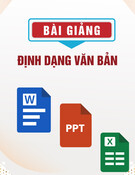






![Tập bài giảng Ứng dụng Công nghệ thông tin trong Giáo dục Mầm non [mới nhất]](https://cdn.tailieu.vn/images/document/thumbnail/2025/20250516/phongtrongkim0906/135x160/416_tap-bai-giang-ung-dung-cong-nghe-thong-tin-trong-giao-duc-mam-non.jpg)

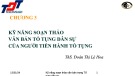







![Đề thi Excel: Tổng hợp [Năm] mới nhất, có đáp án, chuẩn nhất](https://cdn.tailieu.vn/images/document/thumbnail/2025/20251103/21139086@st.hcmuaf.edu.vn/135x160/61461762222060.jpg)


![Bài tập Tin học đại cương [kèm lời giải/ đáp án/ mới nhất]](https://cdn.tailieu.vn/images/document/thumbnail/2025/20251018/pobbniichan@gmail.com/135x160/16651760753844.jpg)
![Bài giảng Nhập môn Tin học và kỹ năng số [Mới nhất]](https://cdn.tailieu.vn/images/document/thumbnail/2025/20251003/thuhangvictory/135x160/33061759734261.jpg)
![Tài liệu ôn tập Lý thuyết và Thực hành môn Tin học [mới nhất/chuẩn nhất]](https://cdn.tailieu.vn/images/document/thumbnail/2025/20251001/kimphuong1001/135x160/49521759302088.jpg)


